Genera incorporamenti video utilizzando la funzione ML.GENERATE_EMBEDDING
Questo documento mostra come creare un modello remoto BigQuery ML che fa riferimento a un modello di base di Vertex AI per gli incorporamenti.
Quindi, utilizza questo modello con la
funzione ML.GENERATE_EMBEDDING
per creare incorporamenti di video utilizzando i dati di una
tabella degli oggetti
BigQuery.
Ruoli obbligatori
Per creare un modello remoto e generare incorporamenti, devi disporre dei seguenti ruoli IAM (Identity and Access Management):
- Crea e utilizza set di dati, tabelle e modelli BigQuery:
Editor dati BigQuery (
roles/bigquery.dataEditor) nel tuo progetto. Crea, delega e utilizza le connessioni BigQuery: Amministratore connessioni BigQuery (
roles/bigquery.connectionsAdmin) nel tuo progetto.Se non hai configurato una connessione predefinita, puoi crearne e impostarne una durante l'esecuzione dell'istruzione
CREATE MODEL. Per farlo, devi disporre del ruolo Amministratore BigQuery (roles/bigquery.admin) nel tuo progetto. Per saperne di più, vedi Configurare la connessione predefinita.Concedi le autorizzazioni al account di servizio della connessione: Amministratore IAM progetto (
roles/resourcemanager.projectIamAdmin) sul progetto che contiene l'endpoint Vertex AI. Questo è il progetto attuale per i modelli remoti che crei specificando il nome del modello come endpoint. Questo è il progetto identificato nell'URL per i modelli remoti che crei specificando un URL come endpoint.Se utilizzi il modello remoto per analizzare dati non strutturati da una tabella di oggetti e il bucket Cloud Storage che utilizzi nella tabella di oggetti si trova in un progetto diverso dall'endpoint Vertex AI, devi disporre anche del ruolo Amministratore Storage (
roles/storage.admin) per il bucket Cloud Storage utilizzato dalla tabella di oggetti.Crea job BigQuery: Utente job BigQuery (
roles/bigquery.jobUser) nel tuo progetto.
Questi ruoli predefiniti contengono le autorizzazioni necessarie per eseguire le attività descritte in questo documento. Per vedere quali sono esattamente le autorizzazioni richieste, espandi la sezione Autorizzazioni obbligatorie:
Autorizzazioni obbligatorie
- Crea un set di dati:
bigquery.datasets.create - Crea, delega e utilizza una connessione:
bigquery.connections.* - Imposta le autorizzazioni del account di servizio:
resourcemanager.projects.getIamPolicyeresourcemanager.projects.setIamPolicy - Crea una tabella degli oggetti:
bigquery.tables.createebigquery.tables.update - Crea un modello ed esegui l'inferenza:
bigquery.jobs.createbigquery.models.createbigquery.models.getDatabigquery.models.updateDatabigquery.models.updateMetadata
Potresti anche ottenere queste autorizzazioni con ruoli personalizzati o altri ruoli predefiniti.
Prima di iniziare
-
In the Google Cloud console, on the project selector page, select or create a Google Cloud project.
Roles required to select or create a project
- Select a project: Selecting a project doesn't require a specific IAM role—you can select any project that you've been granted a role on.
-
Create a project: To create a project, you need the Project Creator
(
roles/resourcemanager.projectCreator), which contains theresourcemanager.projects.createpermission. Learn how to grant roles.
-
Verify that billing is enabled for your Google Cloud project.
-
Enable the BigQuery, BigQuery Connection, Cloud Storage, and Vertex AI APIs.
Roles required to enable APIs
To enable APIs, you need the Service Usage Admin IAM role (
roles/serviceusage.serviceUsageAdmin), which contains theserviceusage.services.enablepermission. Learn how to grant roles.
Crea un set di dati
Crea un set di dati BigQuery che contenga le tue risorse:
Console
Nella console Google Cloud , vai alla pagina BigQuery.
Nel riquadro a sinistra, fai clic su Explorer:

Se non vedi il riquadro a sinistra, fai clic su Espandi riquadro a sinistra per aprirlo.
Nel riquadro Explorer, fai clic sul nome del progetto.
Fai clic su Visualizza azioni > Crea set di dati.
Nella pagina Crea set di dati:
In ID set di dati, digita un nome per il set di dati.
Per Tipo di località, seleziona Regione o Più regioni.
- Se hai selezionato Regione, seleziona una località dall'elenco Regione.
- Se hai selezionato Più regioni, seleziona Stati Uniti o Europa dall'elenco Più regioni.
Fai clic su Crea set di dati.
bq
Per creare un nuovo set di dati, utilizza il comando
bq mkcon il flag--location:bq --location=LOCATION mk -d DATASET_ID
Sostituisci quanto segue:
LOCATION: la posizione del set di dati.DATASET_IDè l'ID del set di dati che stai creando.
Verifica che il set di dati sia stato creato:
bq ls
Crea una connessione
Puoi saltare questo passaggio se hai configurato una connessione predefinita o se disponi del ruolo Amministratore BigQuery.
Crea una connessione a una risorsa Cloud da utilizzare per il modello remoto e recupera il account di servizio della connessione. Crea la connessione nella stessa posizione del set di dati creato nel passaggio precedente.
Seleziona una delle seguenti opzioni:
Console
Vai alla pagina BigQuery.
Nel riquadro Explorer, fai clic su Aggiungi dati:
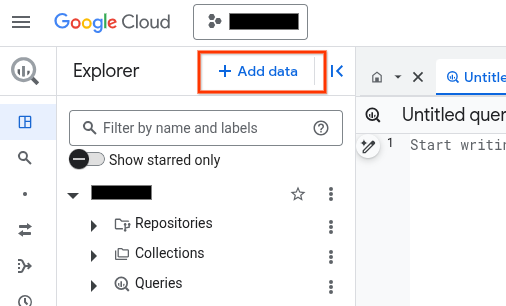
Si apre la finestra di dialogo Aggiungi dati.
Nel riquadro Filtra per, nella sezione Tipo di origine dati, seleziona Applicazioni aziendali.
In alternativa, nel campo Cerca origini dati, puoi inserire
Vertex AI.Nella sezione Origini dati in evidenza, fai clic su Vertex AI.
Fai clic sulla scheda della soluzione Vertex AI Models: BigQuery Federation.
Nell'elenco Tipo di connessione, seleziona Modelli remoti di Vertex AI, funzioni remote, BigLake e Spanner (risorsa Cloud).
Nel campo ID connessione, inserisci un nome per la connessione.
Fai clic su Crea connessione.
Fai clic su Vai alla connessione.
Nel riquadro Informazioni sulla connessione, copia l'ID del account di servizio da utilizzare in un passaggio successivo.
bq
In un ambiente a riga di comando, crea una connessione:
bq mk --connection --location=REGION --project_id=PROJECT_ID \ --connection_type=CLOUD_RESOURCE CONNECTION_ID
Il parametro
--project_idsostituisce il progetto predefinito.Sostituisci quanto segue:
REGION: la tua regione di connessionePROJECT_ID: il tuo ID progetto Google CloudCONNECTION_ID: un ID per la tua connessione
Quando crei una risorsa di connessione, BigQuery crea un account di serviziot di sistema univoco e lo associa alla connessione.
Risoluzione dei problemi: se viene visualizzato il seguente errore di connessione, aggiorna Google Cloud SDK:
Flags parsing error: flag --connection_type=CLOUD_RESOURCE: value should be one of...
Recupera e copia l'ID account di servizio da utilizzare in un passaggio successivo:
bq show --connection PROJECT_ID.REGION.CONNECTION_ID
L'output è simile al seguente:
name properties 1234.REGION.CONNECTION_ID {"serviceAccountId": "connection-1234-9u56h9@gcp-sa-bigquery-condel.iam.gserviceaccount.com"}
Terraform
Utilizza la risorsa
google_bigquery_connection.
Per eseguire l'autenticazione in BigQuery, configura le credenziali predefinite dell'applicazione. Per saperne di più, vedi Configurare l'autenticazione per le librerie client.
L'esempio seguente crea una connessione di risorsa Cloud denominata
my_cloud_resource_connection nella regione US:
Per applicare la configurazione di Terraform in un progetto Google Cloud , completa i passaggi nelle sezioni seguenti.
Prepara Cloud Shell
- Avvia Cloud Shell.
-
Imposta il progetto Google Cloud predefinito in cui vuoi applicare le configurazioni Terraform.
Devi eseguire questo comando una sola volta per progetto e puoi eseguirlo in qualsiasi directory.
export GOOGLE_CLOUD_PROJECT=PROJECT_ID
Le variabili di ambiente vengono sostituite se imposti valori espliciti nel file di configurazione Terraform.
Prepara la directory
Ogni file di configurazione Terraform deve avere la propria directory (chiamata anche modulo radice).
-
In Cloud Shell, crea una directory e un nuovo file al suo interno. Il nome file deve avere l'estensione
.tf, ad esempiomain.tf. In questo tutorial, il file viene denominatomain.tf.mkdir DIRECTORY && cd DIRECTORY && touch main.tf
-
Se stai seguendo un tutorial, puoi copiare il codice campione in ogni sezione o passaggio.
Copia il codice campione nel
main.tfappena creato.(Facoltativo) Copia il codice da GitHub. Questa operazione è consigliata quando lo snippet Terraform fa parte di una soluzione end-to-end.
- Rivedi e modifica i parametri di esempio da applicare al tuo ambiente.
- Salva le modifiche.
-
Inizializza Terraform. Devi effettuare questa operazione una sola volta per directory.
terraform init
(Facoltativo) Per utilizzare l'ultima versione del provider Google, includi l'opzione
-upgrade:terraform init -upgrade
Applica le modifiche
-
Rivedi la configurazione e verifica che le risorse che Terraform creerà o
aggiornerà corrispondano alle tue aspettative:
terraform plan
Apporta le correzioni necessarie alla configurazione.
-
Applica la configurazione di Terraform eseguendo il comando seguente e inserendo
yesal prompt:terraform apply
Attendi che Terraform visualizzi il messaggio "Apply complete!".
- Apri il tuo Google Cloud progetto per visualizzare i risultati. Nella console Google Cloud , vai alle risorse nell'interfaccia utente per assicurarti che Terraform le abbia create o aggiornate.
Concedi l'accesso al account di servizio
Concedi al account di servizio della connessione i ruoli Utente Vertex AI e Visualizzatore oggetti Storage.
Se prevedi di specificare l'endpoint come URL quando crei il modello remoto,
ad esempio endpoint = 'https://us-central1-aiplatform.googleapis.com/v1/projects/myproject/locations/us-central1/publishers/google/models/gemini-2.0-flash',
concedi questo ruolo nello stesso progetto specificato nell'URL.
Se prevedi di specificare l'endpoint utilizzando il nome del modello quando crei
il modello remoto, ad esempio endpoint = 'gemini-2.0-flash', concedi questo ruolo
nello stesso progetto in cui prevedi di creare il modello remoto.
La concessione del ruolo in un progetto diverso genera l'errore
bqcx-1234567890-wxyz@gcp-sa-bigquery-condel.iam.gserviceaccount.com does not have the permission to access resource.
Per concedere questi ruoli, segui questi passaggi:
Console
Vai alla pagina IAM e amministrazione.
Fai clic su Aggiungi.
Si apre la finestra di dialogo Aggiungi entità.
Nel campo Nuove entità, inserisci l'ID account di servizio che hai copiato in precedenza.
Nel campo Seleziona un ruolo, seleziona Vertex AI, quindi seleziona Utente Vertex AI.
Fai clic su Aggiungi un altro ruolo.
Nel campo Seleziona un ruolo, scegli Cloud Storage e poi seleziona Visualizzatore oggetti Storage.
Fai clic su Salva.
gcloud
Utilizza il
comando gcloud projects add-iam-policy-binding.
gcloud projects add-iam-policy-binding 'PROJECT_NUMBER' --member='serviceAccount:MEMBER' --role='roles/aiplatform.user' --condition=None gcloud projects add-iam-policy-binding 'PROJECT_NUMBER' --member='serviceAccount:MEMBER' --role='roles/storage.objectViewer' --condition=None
Sostituisci quanto segue:
PROJECT_NUMBER: il numero del progetto in cui concedere il ruolo.MEMBER: l'ID account di servizio che hai copiato in precedenza.
Creare una tabella degli oggetti
Per analizzare i video senza spostarli da Cloud Storage, crea una tabella degli oggetti.
Per creare una tabella degli oggetti:
SQL
Utilizza l'istruzione CREATE EXTERNAL TABLE.
Nella console Google Cloud , vai alla pagina BigQuery.
Nell'editor di query, inserisci la seguente istruzione:
CREATE EXTERNAL TABLE `PROJECT_ID.DATASET_ID.TABLE_NAME` WITH CONNECTION {`PROJECT_ID.REGION.CONNECTION_ID`| DEFAULT} OPTIONS( object_metadata = 'SIMPLE', uris = ['BUCKET_PATH'[,...]], max_staleness = STALENESS_INTERVAL, metadata_cache_mode = 'CACHE_MODE');
Sostituisci quanto segue:
PROJECT_ID: il tuo ID progetto.DATASET_ID: l'ID del set di dati che hai creato.TABLE_NAME: il nome della tabella degli oggetti.REGION: la regione o multi-regione che contiene la connessione.CONNECTION_ID: l'ID della connessione che hai creato.Quando visualizzi i dettagli della connessione nella console Google Cloud , questo è il valore nell'ultima sezione dell'ID connessione completo mostrato in ID connessione, ad esempio
projects/myproject/locations/connection_location/connections/myconnection.Per utilizzare una connessione predefinita, specifica
DEFAULTanziché la stringa di connessione contenentePROJECT_ID.REGION.CONNECTION_ID.BUCKET_PATH: il percorso del bucket Cloud Storage che contiene i video, nel formato['gs://bucket_name/[folder_name/]*'].Il bucket Cloud Storage che utilizzi deve trovarsi nello stesso progetto in cui prevedi di creare il modello e chiamare la funzione
ML.GENERATE_EMBEDDING. Se vuoi chiamare la funzioneML.GENERATE_EMBEDDINGin un progetto diverso da quello che contiene il bucket Cloud Storage utilizzato dalla tabella degli oggetti, devi concedere il ruolo Amministratore storage a livello di bucket all'account di servizioservice-A@gcp-sa-aiplatform.iam.gserviceaccount.com.STALENESS_INTERVAL: specifica se i metadati memorizzati nella cache vengono utilizzati dalle operazioni sulla tabella degli oggetti e quanto devono essere aggiornati i metadati memorizzati nella cache affinché l'operazione li utilizzi. Per ulteriori informazioni sulle considerazioni relative alla memorizzazione nella cache dei metadati, vedi Memorizzazione nella cache dei metadati per il rendimento.Per disattivare la memorizzazione nella cache dei metadati, specifica 0. Questa è l'impostazione predefinita.
Per attivare la memorizzazione nella cache dei metadati, specifica un valore letterale di intervallo compreso tra 30 minuti e 7 giorni. Ad esempio, specifica
INTERVAL 4 HOURper un intervallo di obsolescenza di 4 ore. Con questo valore, le operazioni sulla tabella utilizzano i metadati memorizzati nella cache se sono stati aggiornati nelle ultime 4 ore. Se i metadati memorizzati nella cache sono più vecchi, l'operazione recupera i metadati da Cloud Storage.CACHE_MODE: specifica se la cache dei metadati viene aggiornata automaticamente o manualmente. Per ulteriori informazioni sulle considerazioni relative alla memorizzazione nella cache dei metadati, consulta Memorizzazione nella cache dei metadati per il rendimento.Imposta
AUTOMATICper l'aggiornamento della cache dei metadati a un intervallo definito dal sistema, in genere tra 30 e 60 minuti.Imposta su
MANUALse vuoi aggiornare la cache dei metadati in base a una pianificazione che determini. In questo caso, puoi chiamare la procedura di sistemaBQ.REFRESH_EXTERNAL_METADATA_CACHEper aggiornare la cache.Devi impostare
CACHE_MODEseSTALENESS_INTERVALè impostato su un valore maggiore di 0.
Fai clic su Esegui.
Per saperne di più su come eseguire le query, consulta Eseguire una query interattiva.
bq
Utilizza il
comando bq mk.
bq mk --table \ --external_table_definition=BUCKET_PATH@REGION.CONNECTION_ID \ --object_metadata=SIMPLE \ --max_staleness=STALENESS_INTERVAL \ --metadata_cache_mode=CACHE_MODE \ PROJECT_ID:DATASET_ID.TABLE_NAME
Sostituisci quanto segue:
BUCKET_PATH: il percorso del bucket Cloud Storage che contiene i video, nel formato['gs://bucket_name/[folder_name/]*'].Il bucket Cloud Storage che utilizzi deve trovarsi nello stesso progetto in cui prevedi di creare il modello e chiamare la funzione
ML.GENERATE_EMBEDDING. Se vuoi chiamare la funzioneML.GENERATE_EMBEDDINGin un progetto diverso da quello che contiene il bucket Cloud Storage utilizzato dalla tabella degli oggetti, devi concedere il ruolo Amministratore storage a livello di bucket all'account di servizioservice-A@gcp-sa-aiplatform.iam.gserviceaccount.com.REGION: la regione o multi-regione che contiene la connessione.CONNECTION_ID: l'ID della connessione che hai creato.Quando visualizzi i dettagli della connessione nella console Google Cloud , questo è il valore nell'ultima sezione dell'ID connessione completo mostrato in ID connessione, ad esempio
projects/myproject/locations/connection_location/connections/myconnection.STALENESS_INTERVAL: specifica se i metadati memorizzati nella cache vengono utilizzati dalle operazioni sulla tabella degli oggetti e quanto devono essere aggiornati i metadati memorizzati nella cache affinché l'operazione li utilizzi. Per ulteriori informazioni sulle considerazioni relative alla memorizzazione nella cache dei metadati, vedi Memorizzazione nella cache dei metadati per il rendimento.Per disattivare la memorizzazione nella cache dei metadati, specifica 0. Questa è l'impostazione predefinita.
Per attivare la memorizzazione nella cache dei metadati, specifica un valore letterale di intervallo compreso tra 30 minuti e 7 giorni. Ad esempio, specifica
INTERVAL 4 HOURper un intervallo di obsolescenza di 4 ore. Con questo valore, le operazioni sulla tabella utilizzano i metadati memorizzati nella cache se sono stati aggiornati nelle ultime 4 ore. Se i metadati memorizzati nella cache sono più vecchi, l'operazione recupera i metadati da Cloud Storage.CACHE_MODE: specifica se la cache dei metadati viene aggiornata automaticamente o manualmente. Per ulteriori informazioni sulle considerazioni relative alla memorizzazione nella cache dei metadati, consulta Memorizzazione nella cache dei metadati per il rendimento.Imposta
AUTOMATICper l'aggiornamento della cache dei metadati a un intervallo definito dal sistema, in genere tra 30 e 60 minuti.Imposta su
MANUALse vuoi aggiornare la cache dei metadati in base a una pianificazione che determini. In questo caso, puoi chiamare la procedura di sistemaBQ.REFRESH_EXTERNAL_METADATA_CACHEper aggiornare la cache.Devi impostare
CACHE_MODEseSTALENESS_INTERVALè impostato su un valore maggiore di 0.PROJECT_ID: il tuo ID progetto.DATASET_ID: l'ID del set di dati che hai creato.TABLE_NAME: il nome della tabella degli oggetti.
crea un modello
Nella console Google Cloud , vai alla pagina BigQuery.
Utilizzando l'editor SQL, crea un modello remoto:
CREATE OR REPLACE MODEL `PROJECT_ID.DATASET_ID.MODEL_NAME` REMOTE WITH CONNECTION {DEFAULT | `PROJECT_ID.REGION.CONNECTION_ID`} OPTIONS (ENDPOINT = 'ENDPOINT');
Sostituisci quanto segue:
PROJECT_ID: il tuo ID progetto.DATASET_ID: l'ID del set di dati che hai creato.MODEL_NAME: il nome del modello.REGION: la regione o multi-regione che contiene la connessione.CONNECTION_ID: l'ID della connessione che hai creato.Quando visualizzi i dettagli della connessione nella console Google Cloud , questo è il valore nell'ultima sezione dell'ID connessione completo mostrato in ID connessione, ad esempio
projects/myproject/locations/connection_location/connections/myconnection.ENDPOINT: il modello di embedding da utilizzare, in questo casomultimodalembedding@001.Se specifichi un URL come endpoint quando crei il modello remoto, ad esempio
endpoint = 'https://us-central1-aiplatform.googleapis.com/v1/projects/myproject/locations/us-central1/publishers/google/models/multimodalembedding@001', assicurati che il progetto specificato nell'URL sia quello a cui hai concesso il ruolo utente Vertex AI alla connessione. appena creato.Il modello
multimodalembedding@001deve essere disponibile nella località in cui stai creando il modello remoto. Per ulteriori informazioni, consulta la sezione Località.
Generare incorporamenti video
Genera incorporamenti video con la
funzione ML.GENERATE_EMBEDDING
utilizzando i dati video di una tabella degli oggetti:
SELECT * FROM ML.GENERATE_EMBEDDING( MODEL `PROJECT_ID.DATASET_ID.MODEL_NAME`, TABLE PROJECT_ID.DATASET_ID.TABLE_NAME, STRUCT(FLATTEN_JSON AS flatten_json_output, START_SECOND AS start_second, END_SECOND AS end_second, INTERVAL_SECONDS AS interval_seconds) );
Sostituisci quanto segue:
PROJECT_ID: il tuo ID progetto.DATASET_ID: l'ID del set di dati che contiene il modello.MODEL_NAME: il nome del modello remoto su un modellomultimodalembedding@001.TABLE_NAME: il nome della tabella degli oggetti che contiene i video da incorporare.FLATTEN_JSON: un valoreBOOLche indica se analizzare l'incorporamento in una colonna separata. Il valore predefinito èTRUE.START_SECOND: un valoreFLOAT64che specifica il secondo del video in cui iniziare l'incorporamento. Il valore predefinito è0. Questo valore deve essere positivo e inferiore al valore diend_second.END_SECOND: un valoreFLOAT64che specifica il secondo del video in cui terminare l'incorporamento. Il valore predefinito è120. Questo valore deve essere positivo e maggiore del valorestart_second.INTERVAL_SECONDS: un valoreFLOAT64che specifica l'intervallo da utilizzare per la creazione degli incorporamenti. Ad esempio, se impostistart_second = 0,end_second = 120einterval_seconds = 10, il video viene diviso in dodici segmenti di 10 secondi ([0, 10), [10, 20), [20, 30)...) e vengono generati incorporamenti per ogni segmento. Questo valore deve essere maggiore di4e inferiore a120. Il valore predefinito è16.
Esempio
L'esempio seguente mostra come creare incorporamenti per i video nella
tabella degli oggetti videos. Gli incorporamenti vengono creati per ogni intervallo di 5 secondi
tra i segni di 10 e 40 secondi in ogni video.
SELECT * FROM ML.GENERATE_EMBEDDING( MODEL `mydataset.embedding_model`, TABLE `mydataset.videos`, STRUCT(TRUE AS flatten_json_output, 10 AS start_second, 40 AS end_second, 5 AS interval_seconds) );
Passaggi successivi
- Scopri come utilizzare gli incorporamenti di testo e immagini per eseguire una ricerca semantica da testo a immagine.
- Scopri come utilizzare i text embedding per la ricerca semantica e la Retrieval Augmented Generation (RAG).

